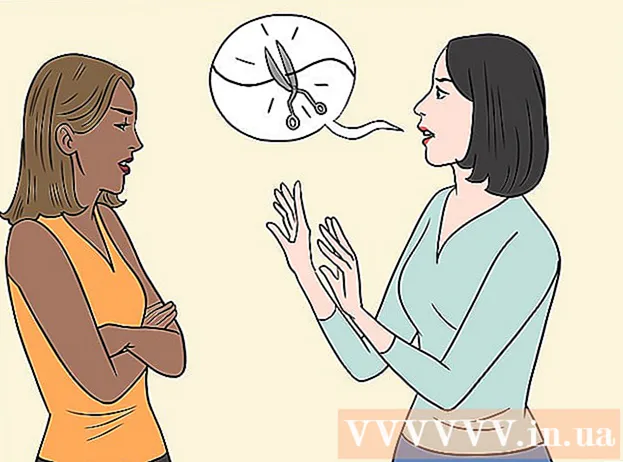نویسنده:
Carl Weaver
تاریخ ایجاد:
2 فوریه 2021
تاریخ به روزرسانی:
28 ژوئن 2024

محتوا
در این مقاله ، ما به شما نشان می دهیم که چگونه می توانید نسخه پایتون خود را در رایانه Windows یا Mac OS X پیدا کنید.
مراحل
روش 1 از 2: ویندوز
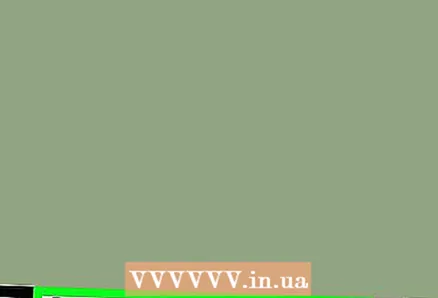 1 نوار جستجو را باز کنید. اگر روی نوار وظیفه نیست ، روی نماد ذره بین کنار کلیک کنید
1 نوار جستجو را باز کنید. اگر روی نوار وظیفه نیست ، روی نماد ذره بین کنار کلیک کنید  یا فشار دهید پیروز شوید+س.
یا فشار دهید پیروز شوید+س.  2 وارد پایتون در نوار جستجو نتایج جستجو باز می شود.
2 وارد پایتون در نوار جستجو نتایج جستجو باز می شود.  3 بر روی کلیک کنید پایتون [خط فرمان]. یک پنجره خط فرمان سیاه با اعلان پایتون باز می شود.
3 بر روی کلیک کنید پایتون [خط فرمان]. یک پنجره خط فرمان سیاه با اعلان پایتون باز می شود.  4 نسخه را در خط اول پیدا کنید. کلمه "پایتون" در گوشه سمت چپ بالای پنجره ظاهر می شود و نسخه پایتون (به عنوان مثال ، 2.7.14) در سمت راست آن ظاهر می شود.
4 نسخه را در خط اول پیدا کنید. کلمه "پایتون" در گوشه سمت چپ بالای پنجره ظاهر می شود و نسخه پایتون (به عنوان مثال ، 2.7.14) در سمت راست آن ظاهر می شود.
روش 2 از 2: Mac OS X
 1 ترمینال را باز کنید. برای انجام این کار ، یک پنجره Finder را باز کرده و روی Applications> Utilities> Terminal کلیک کنید.
1 ترمینال را باز کنید. برای انجام این کار ، یک پنجره Finder را باز کرده و روی Applications> Utilities> Terminal کلیک کنید.  2 وارد پایتون -V در ترمینال
2 وارد پایتون -V در ترمینال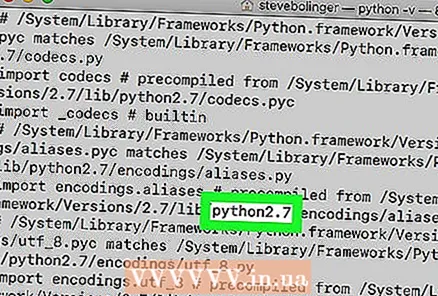 3 بر روی کلیک کنید بازگشت. نسخه پایتون تحت کلمه "Python" (به عنوان مثال ، 2.7.3) نمایش داده می شود.
3 بر روی کلیک کنید بازگشت. نسخه پایتون تحت کلمه "Python" (به عنوان مثال ، 2.7.3) نمایش داده می شود.